Chrome远程桌面安卓版怎么使用?
Chrome远程桌面
Chrome远程桌面是一款广受欢迎的远程桌面插件,由谷歌于2011年10月8日推出。它允许用户远程访问计算机上的文件,或从一台设备控制另一台计算机,以便提供技术支持。使用Chrome远程桌面进行远程连接十分简单,支持多种操作系统,包括Windows、Mac、Linux、iOS和Android。借助这款软件,您可以通过电脑、平板或安卓手机远程控制计算机桌面,实现便捷的远程操作。
怎么使用Chrome远程桌面安卓版?
要实现远程连接,确保两台设备均安装了Chrome浏览器,并且您在电脑和安卓设备上使用相同的Google帐户。接下来,让我们来了解如何通过Chrome远程桌面安卓版访问您的计算机。
一、在您的电脑上安装远程桌面扩展
首先,打开谷歌浏览器,并在Chrome网上应用商店中搜索“Chrome Remote Desktop”。找到后,点击“添加至Chrome”以安装该扩展程序。
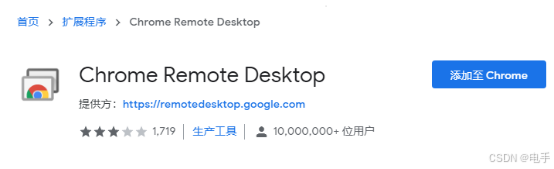
二、启用计算机的远程连接
安装完成后,找到并点击Chrome远程桌面以启动它。系统会提示您使用Gmail账号对计算机进行授权。接着,点击“我的计算机”下的“开始使用”,然后选择“启用远程连接”。您需要设置一个安全的六位数“PIN”,以便访问电脑并启用远程控制。
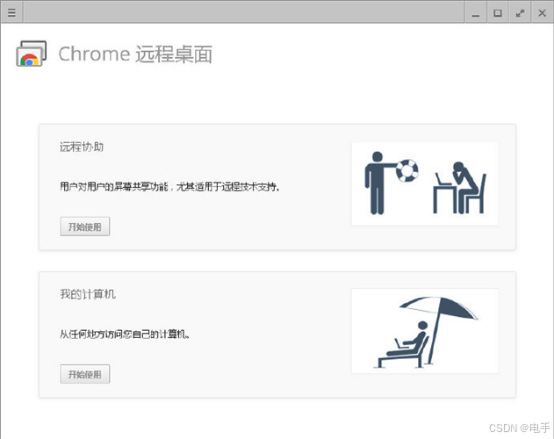
三、通过Android设备远程控制计算机
在电脑上完成Chrome远程桌面的设置后,您可以在手机上下载并运行该应用程序。在应用中,您将看到可用计算机的列表。选择您想要访问的电脑,并输入之前设置的“PIN”。
拓展阅读:远程看看软件
远程看看是一款免费的远程控制软件,该软件的操作步骤非常简便,即使是初学者也能快速上手,确保您能够顺利实现远程控制的目的。无论是工作还是个人使用,远程看看都将为您提供极大的便利。
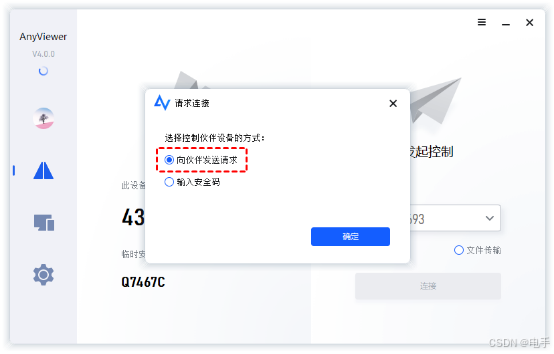
两种不同的远程连接方式为您提供了更多的灵活性和选择。您可以选择“向伙伴发送请求”,这种方式适合需要对方确认的场景,确保双方的协作更加顺畅;另外,您也可以选择“输入安全码”直接进行连接,这种方式则更加迅速,适合于需要快速访问的情况。无论您选择哪种方式,都能有效地满足您的远程连接需求,让操作变得更加便捷和高效。
结语
显然,通过手机使用Chrome远程桌面的安卓版访问计算机非常简单。尽管该应用没有提供一些额外功能,如文件拖放传输和实时聊天等,但它的免费和易于设置的特点使其成为一个不错的选择,适合基本的远程访问需求。此外,您还可以考虑其他一些更为用户友好的免费远程控制软件。
